win10如何解锁注册表?Win10 1909注册表解锁方法
win10如何解锁注册表?在使用Win10系统的1909版本时,想要对电脑中的注册表进行修改却发现其被锁定了,这是怎么回事,遇到这种情况应该怎么解决呢,下面小编就给大家详细介绍一下Win10版本1909注册表的解锁方法。
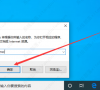
更新日期:2021-12-07
来源:纯净版系统
使用电脑的过程中,我们总是需要下载各式各样的软件,而很多情况下也都会遇到些流氓软件乱更改电脑程序,导致导致注册表被锁定,无法编辑、导入注册表项。那么,Win10怎么解锁注册表呢?下面,我们就一起往下看看Win10注册表解锁方法介绍。
方法步骤
1、按“Win+R”打开运行,输入“gpedit.msc”,确定;
2、打开了如图所示的本地组策略编辑器;
3、然后定位到“用户配置”“管理模板”“系统”下;
4、接着,右侧菜单下拉,找到“阻止访问注册表编辑器”选项;
5、最后,双击该项,设置为“已禁用”,应用、保存即可。
以上就是Win10注册表解锁方法介绍,按照以上方法进行操作,就能轻松将注册表解锁了。
win10如何解锁注册表?Win10 1909注册表解锁方法
win10如何解锁注册表?在使用Win10系统的1909版本时,想要对电脑中的注册表进行修改却发现其被锁定了,这是怎么回事,遇到这种情况应该怎么解决呢,下面小编就给大家详细介绍一下Win10版本1909注册表的解锁方法。
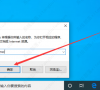
Win10专业版怎样解锁注册表?
很多win10用户为了防止别人修改注册表,一般都会把注册表给锁定了,虽然保证了安全,但是也会为自己安装软件造成一定困扰,那锁定的注册表要怎样解锁呢?跟小编一起来看看吧。

注册表被锁怎么办?Win10 1909注册表解锁方法分享
误操作及安装了某些安全软件都可能导致注册表被锁定,用户也无法再对注册表进行任何修改。那么,注册表被锁该怎么办呢?下面小编就来分享一下Win10 1909注册表解锁的方法,有类似困扰的朋友还不赶紧来了解一下。
